随心所欲.docx
《随心所欲.docx》由会员分享,可在线阅读,更多相关《随心所欲.docx(10页珍藏版)》请在冰豆网上搜索。
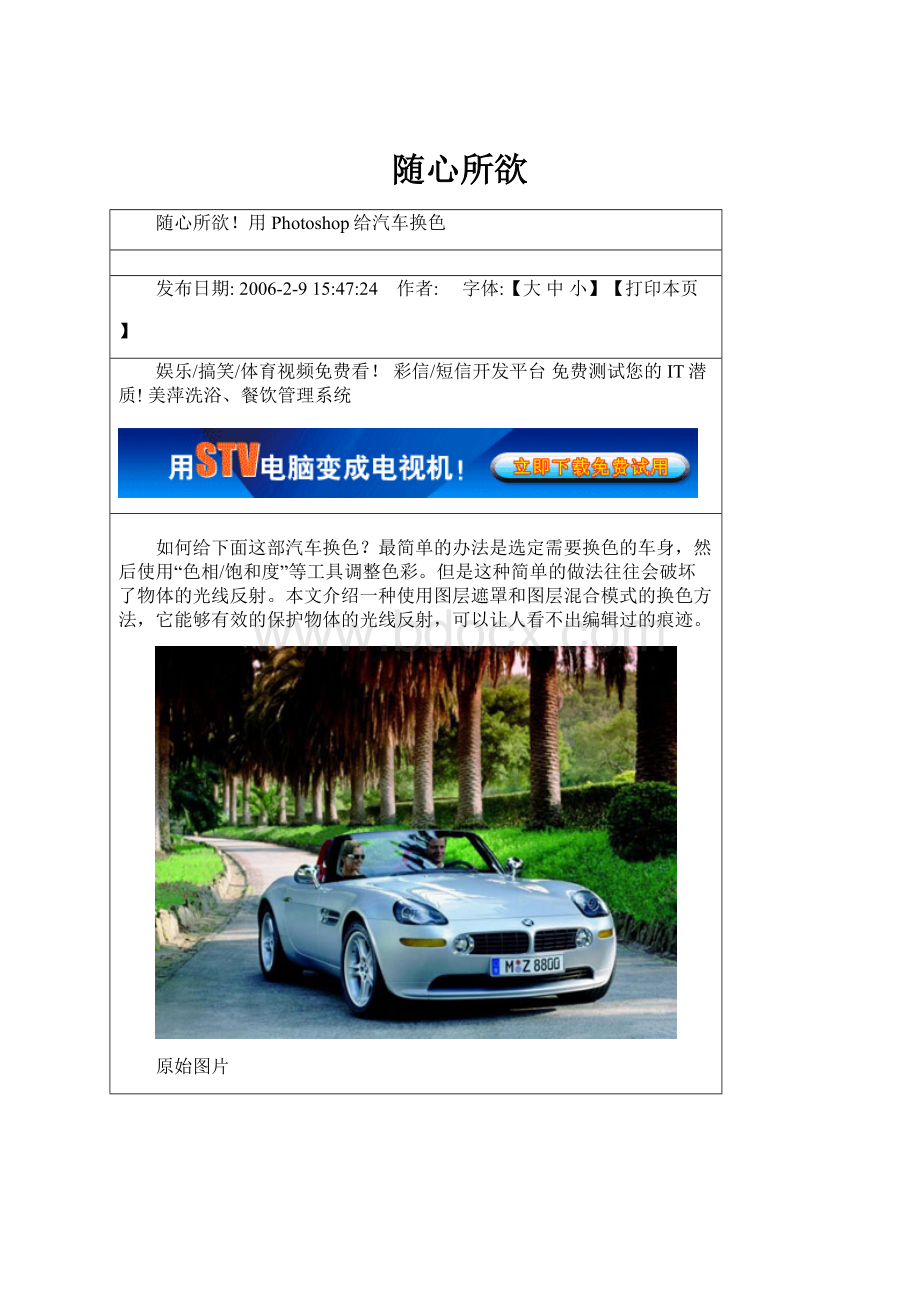
随心所欲
随心所欲!
用Photoshop给汽车换色
发布日期:
2006-2-915:
47:
24 作者:
字体:
【大中小】【打印本页】
娱乐/搞笑/体育视频免费看!
彩信/短信开发平台免费测试您的IT潜质!
美萍洗浴、餐饮管理系统
如何给下面这部汽车换色?
最简单的办法是选定需要换色的车身,然后使用“色相/饱和度”等工具调整色彩。
但是这种简单的做法往往会破坏了物体的光线反射。
本文介绍一种使用图层遮罩和图层混合模式的换色方法,它能够有效的保护物体的光线反射,可以让人看不出编辑过的痕迹。
原始图片
保持光线反射的换色效果
1、在Photoshop中打开待编辑的图片。
使用任意你喜欢的方法(就本图片来说,用魔术套索工具可以完成大体的选取),给打算换色的车身建立选区。
然后打开菜单“选择>保存选区”,将选区保存起来。
最后按Ctrl+D取消选区。
图1:
给车身建立选区并保存
2、执行“图层->新调整图层->色相/饱和度”,添加一个“色相/饱和度”调整图层,设置如图。
图2:
添加“色相/饱和度”调整图层
图3:
“色相/饱和度”调整图层参数设置
2、在图层最上方新建一个图层,并使用你喜欢的颜色填充该图层。
图4:
填充颜色
3、将新建的图层混合模式更改为“正片叠底”,执行菜单“图层>添加图层遮罩>显示所有”,给该图层添加一个图层遮罩。
图5:
更改混合模式并添加蒙板
4、选中新建的图层遮罩,选择菜单命令“选择>加载选区”,将刚才保存的选区加载进来,反选该选区(Ctrl+Shift+I),然后使用黑色填充(快捷键Alt+退格键填充前景色,Ctrl+退格键填充背景色),最后按Ctrl+D取消选区。
图6-1:
加载选区并填充
图6-2:
此时图片的显示效果
5、选择“色相/饱和度”调整图层,选择菜单命令“图像>应用图像”,设置如下:
图7-1:
执行应用图像命令
图7-2:
执行应用图像后的效果
6、按快捷键Ctrl+J,复制最上方的图层。
设置它的图层混合模式为“滤色”。
再按快捷Ctrl+I,反相该图层。
图8-1:
复制图层、更改混合模式并反相
图8:
此时图片显示效果
7、按住Ctrl键不放,点击当前图层的图层遮罩,加载选区。
再次使用“应用图像”命令,设置如下:
图9-1:
再次执行“应用图像”
图9-2:
执行后的效果
8、选中当前图层遮罩,使用色阶工具(快捷键Ctrl+L),拖动黑色滑杆进行调整,直至得到满意的色彩效果。
最后取消选区即完成了换色的调整。
图10:
调整色阶
图11:
完成效果
通过调整前后效果对比,我们可以明显的看到,应用这种方法,在更换车身色彩过程中,它有效的保护了车身的光线反射。
只要建立的选区得当,我们几乎看不出图片被编辑过的痕迹。
大家还可以将使用“色相/饱和度”工具调整后的效果与该效果进行对比,你将很容易看出本方法的优势——尤其是在物体反射比较明显时!
苏醒的燕子